iPhone 또는 Apple Watch에서 Apple 지갑에 학생 ID 추가하기
iPhone 또는 Apple Watch로 기숙사, 도서관, 캠퍼스 행사장 등에 출입할 수 있습니다. 캠퍼스 주변에 있는 세탁소, 매점, 식당에서 결제할 때도 사용할 수 있습니다.
iPhone 또는 Apple Watch에 학생 ID를 추가하려면 다음 사항이 필요합니다.
최신 버전의 iOS가 설치된 호환되는 iPhone 또는 최신 버전의 watchOS가 설치된 호환되는 Apple Watch.*
Apple 계정으로 로그인한 기기.
서비스에 참여 중인 대학교.*
App Store에서 다운로드한 최신 버전의 학교 앱.*
* 자세한 내용은 학교의 학생증 담당처에 문의하십시오.
Apple 지갑에 학생 ID를 추가하는 방법
학교 사용자 이름과 암호로 학교 앱에 로그인합니다.
'Apple 지갑에 추가'를 탭합니다.
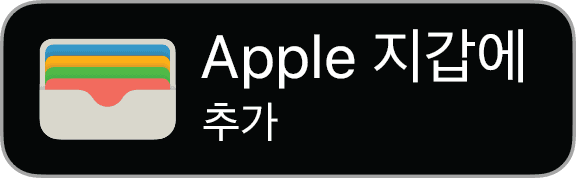
화면의 지침을 따릅니다.
Apple 지갑에서 학생 ID를 제거하는 방법을 알아봅니다.
iPhone 또는 Apple Watch에서 학생 ID 사용하기
기숙사나 도서관에 출입하고, 교내 카페에서 음식을 구입하며, 교내 매장에서 책과 문구류를 결제하는 등 실물 학생 ID 카드를 사용하는 곳이라면 어디서나 iPhone 또는 Apple Watch에 있는 학생 ID를 사용할 수 있습니다.
학생 ID를 Apple 지갑에 추가하면 익스프레스 모드가 자동으로 켜지므로 탭 한 번으로 학생 ID를 사용할 수 있습니다. 기기를 깨우거나 잠금 해제하거나, Face ID, Touch ID 또는 암호로 인증하지 않아도 됩니다. 기기를 비접촉식 리더기 가까이에 갖다 대기만 하면 됩니다.
익스프레스 모드에 대해 자세히 알아보십시오.
iPhone 또는 Apple Watch에서 학생 ID를 사용하는 방법
화면이 사용자를 향하도록 한 상태에서 iPhone 상단 또는 Apple Watch 디스플레이를 비접촉식 리더기 가까이에 갖다 댑니다.
결제를 진행할 때 계산대에서 결제 방법을 선택해야 할 수도 있습니다.
성공하면 기기에 체크 표시가 나타납니다.
iPhone 모델에 따라 iPhone 배터리가 소모된 후에도 학생 ID를 사용할 수 있습니다.
익스프레스 모드를 끈 상태에서 학생 ID를 사용하려면 기기에서 지갑 앱을 엽니다. 학생 ID를 탭한 다음 Face ID, Touch ID 또는 암호로 인증하고 기기를 비접촉식 리더기 가까이에 갖다 댑니다.
iPhone에서 학생 ID 계정 잔액을 확인하는 방법
지갑 앱을 엽니다.
학생 ID를 탭하면 최대 3개의 계정 잔액이 표시됩니다.
더 많은 잔액을 확인하려면 을 탭합니다.
학생 ID에 금액을 충전하려면 학교 앱이나 웹사이트 또는 캠퍼스에 있는 셀프 서비스 단말기를 사용합니다.
기기를 분실했거나 도난당한 경우
기기를 분실로 표시합니다. 이렇게 하면 학생 ID를 비롯하여 Apple 지갑에 있는 모든 카드 및 패스를 열어 볼 수 없게 됩니다.
학교 앱에서 학생 ID를 삭제합니다.
학교의 카드 담당처에 문의합니다. 해당 연락처 정보를 찾으려면 Apple 지갑에서 학생 ID를 엽니다. 그런 다음 을 탭하고 '통화'를 탭합니다.
Apple이 제조하지 않은 제품에 관한 정보 또는 Apple의 관리 또는 테스트 대상이 아닌 독립적인 웹 사이트는 권장 또는 보증 없이 제공되는 것입니다. Apple은 타사 웹 사이트 또는 제품에 대한 선택, 성능 및 사용과 관련하여 발생하는 결과에 대해 책임을 지지 않습니다. Apple은 타사 웹 사이트의 정확성 또는 신뢰도에 대해 어떠한 언급도 하지 않습니다. 자세한 내용은 해당 업체에 문의하시기 바랍니다.
